


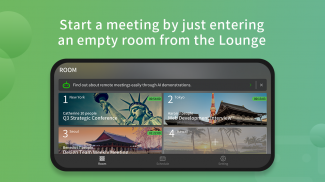
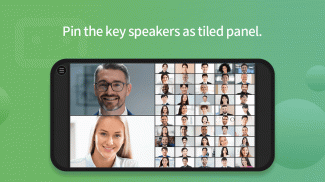
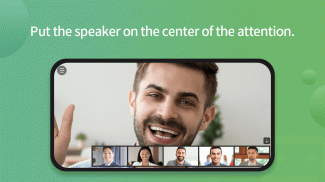
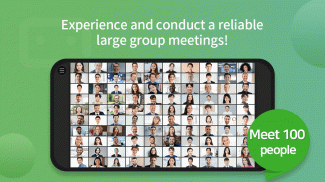
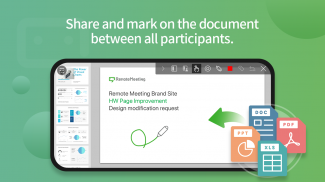
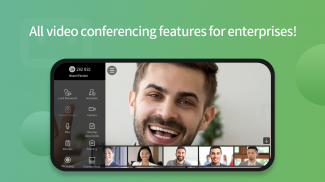
RemoteMeeting

RemoteMeeting ၏ ရွင္းလင္းခ်က္
RemoteMeeting သည် ပူးပေါင်းဆောင်ရွက်မှုနှင့် ဗီဒီယိုကွန်ဖရင့်အပလီကေးရှင်းဖြစ်သည်။
RemoteMeeting ဖြင့်၊ သင်သည် သင့်မိုဘိုင်းစက်ပစ္စည်းရှိ နေရာတိုင်းတွင် နေရာမရွေး ရှုထောင့်ပေါင်းစုံ ဗီဒီယိုအစည်းအဝေးကို လွယ်ကူစွာ ခံစားနိုင်မည်ဖြစ်သည်။
သင်ဝေးနေသောကြောင့် အရေးကြီးအစည်းအဝေးများကို လက်လွတ်မခံပါနှင့်။ တပြိုင်နက်တည်း ပါဝင်သူ 100 အထိ အစည်းအဝေးသို့ တက်ရောက်နိုင်ပါသည်။
မည်သူမဆို လွယ်ကူစွာ အသုံးပြုနိုင်ရန် ဒီဇိုင်းထုတ်ထားပါသည်။ လွယ်ကူရိုးရှင်းသော်လည်း အစွမ်းထက်သော ဗီဒီယိုပူးပေါင်းဆောင်ရွက်မှု
[အထူးအင်္ဂါရပ်များ]
1. လွယ်ကူစေရန် –Intuitive UI သည် အသုံးပြုနည်းကို လေ့လာရန်မလိုဘဲ ၎င်းကိုအသုံးပြုနိုင်ပါသည်။
2. မြန်ဆန်စေရန် – PC မှ ချိတ်ဆက်အသုံးပြုသူများသည် ဝဘ်ဘရောက်ဆာတစ်ခုသို့ ချိတ်ဆက်နိုင်ပြီး ပရိုဂရမ်တစ်ခုကို ဒေါင်းလုဒ်ဆွဲခြင်းမပြုဘဲ ၎င်းကို ချက်ချင်းအသုံးပြုနိုင်ပါသည်။
3. အစွမ်းထက်သောလုပ်ဆောင်ချက်များ- အစည်းအဝေးများအတွင်း ဆက်သွယ်ရေးလွယ်ကူချောမွေ့စေရန် ပူးပေါင်းဆောင်ရွက်သည့်အင်္ဂါရပ်အမျိုးမျိုးကို ပံ့ပိုးပေးပါသည်။
4. မိုဘိုင်းပံ့ပိုးမှု- မိုဘိုင်းဖုန်းမှ အစည်းအဝေးခန်းဖွင့်ချိန်အထိ အသံသွင်းခြင်းအထိ၊ သင့် PC ရှိ အရာအားလုံးသည် ၎င်းအတိုင်းဖြစ်သည်။
[လုပ်ဆောင်ချက်များ]
"RemoteMeeting သည် ဗီဒီယိုကွန်ဖရင့်အတွက် မရှိမဖြစ်အင်္ဂါရပ်များကို ပံ့ပိုးပေးသည့်အပြင် ချောမွေ့သော ဗီဒီယိုကွန်ဖရင့်အတွက် အထောက်အကူဖြစ်စေပါသည်။"
1. စက်မျိုးစုံနှင့် ချိတ်ဆက်ပါ- PC၊ စမတ်ဖုန်း၊ တက်ဘလက်စသည်ဖြင့် အွန်လိုင်းတွင် တွေ့ဆုံပါ။
2.ONE-CLICK အစည်းအဝေး စတင်သည်- "ONE-CLICK" ဖြင့် အစည်းအဝေးတစ်ခုကို ဖန်တီးပါ
3.ချက်ချင်းပါဝင်မှု- ဂဏန်း 6 လုံးပါသော Access Code ဖြင့် အစည်းအဝေးသို့ တက်ရောက်ပါ သို့မဟုတ် စာရင်းတွင်ရှိသော အစည်းအဝေးကို ရွေးချယ်ခြင်း။
4.PC မျက်နှာပြင်မျှဝေခြင်း- RemoteMeeting သည် အွန်လိုင်းအစည်းအဝေးအတွေ့အကြုံကို မြှင့်တင်ပေးသည့် မျက်နှာပြင်မျှဝေခြင်းကို ပံ့ပိုးပေးပါသည်။
5.Web presentation- PC ပါဝင်သူများသည် ၎င်းတို့၏ကိုယ်ပိုင်စာရွက်စာတမ်းများကို အသုံးပြုနိုင်ပြီး တက်ရောက်သူများအား တင်ဆက်မှုပေးနိုင်ပါသည်။
6.Drawing- စာရွက်စာတမ်းတင်ဆက်မှုမုဒ်တွင်၊ လွယ်ကူရှင်းလင်းစွာရှင်းပြရန် လေဆာညွှန်ဒါများ သို့မဟုတ် အရောင်ဘောပင်များကို အသုံးပြုနိုင်သည်။
7. မိနစ်များ (စာရိုက်ခြင်း)- အစည်းအဝေးမှတ်တမ်းများကို ဖန်တီးပြီး တက်ရောက်သူအားလုံးကို အချိန်နှင့်တပြေးညီ တည်းဖြတ်/မျှဝေပါ။
8.AI မိနစ်များ(STT)- စပီကာ၏အသံကို ဖမ်းယူကာ စာသားအဖြစ်သို့ ပြောင်းလဲပေးသည့် AI မိနစ်ဟုခေါ်သော အသံဖြင့် မှတ်သားမှုအင်္ဂါရပ်ကို ပေးဆောင်ပါက။
၉။ မှတ်တမ်းတင်ခြင်း- အစည်းအဝေး၏ မျက်နှာပြင်ကို မှတ်တမ်းတင်ခြင်း (Cloud Storage)
10.Chatting- လက်ရှိပြောဆိုခြင်း သို့မဟုတ် တင်ပြမှုကို မနှောင့်ယှက်စေရန် စာသားမက်ဆေ့ခ်ျအဖြစ် ထင်မြင်ယူဆချက်များကို မျှဝေပါ။
11.Moderator- ထိန်းကျောင်းသူသည် အစည်းအဝေးတက်ရောက်သူများ၏ အသံကို ခွင့်ပြုနိုင်သည် သို့မဟုတ် ကန့်သတ်နိုင်သည်။
12.AI Demo- AI Demo ဖြင့် RemoteMeeting အတွက် အသုံးပြုပုံနှင့် လုပ်ဆောင်ပုံကို လွယ်ကူစွာ ရှာဖွေပါ
[အသုံးပြုနည်း]
၁။ အစည်းအဝေးကို ဘယ်လိုစရမလဲ။
① အက်ပ်ကို စတင်ပါ။
② အကောင့်ဝင်ပါ။
③ ဧည့်ခန်းရှိ အလွတ်အစည်းအဝေးခန်းကို ရွေးချယ်ပြီး အစည်းအဝေးကို စတင်ပါ။
④ ထုတ်လုပ်ထားသော ဝင်ရောက်ခွင့်ကုဒ်ကို အသိပေးခြင်းဖြင့် အခြားပါဝင်သူများကို ဖိတ်ကြားပါ။
2. အစည်းအဝေးကို ဘယ်လိုပါဝင်ရမလဲ-
① အက်ပ်ကို စတင်ပါ။
② အကောင့်ဝင်ပါ။
③ LOUNGE ရှိ အသက်ဝင်သော အစည်းအဝေးခန်းကို ရွေးချယ်ခြင်းဖြင့် သို့မဟုတ် ဝင်ရောက်ခွင့်ကုဒ်ကို ထည့်သွင်းခြင်းဖြင့် အစည်းအဝေးသို့ တက်ရောက်ပါ။
※ အက်ပ်ကို အလိုအလျောက်စတင်ပြီး အစည်းအဝေးတွင် ပါဝင်ရန် အစည်းအဝေးဖန်တီးသူထံမှ လက်ခံရရှိသည့် ဖိတ်ကြားချက်အီးမေးလ်လင့်ခ်ကို နှိပ်ပါ။
※ အကောင့်မန်နေဂျာဖြစ်လာရန် www.remotemeeting.com တွင် စာရင်းသွင်းပါ။ ထို့နောက် ဝန်ဆောင်မှုကို အသုံးပြုရန် သုံးစွဲသူများကို ထည့်ပါ။
※ အကယ်၍ သင်သည် ဆယ်လူလာကို အသုံးပြုပါက၊ သုံးစွဲသည့် မိုဘိုင်းဒေတာ ကုန်ကျစရိတ်ကို သင့်မိုဘိုင်းဝန်ဆောင်မှုပေးသူထံမှ ကောက်ခံနိုင်ပါသည်။
--
အက်ပ်မှ အောက်ပါခွင့်ပြုချက်များကို လိုအပ်ပါသည်။
◼︎ လိုအပ်သောဝင်ရောက်ခွင့်ခွင့်ပြုချက်များ
[ဖုန်း] အစည်းအဝေးတစ်ခုအတွင်း ဖုန်းအခြေအနေနှင့် ၎င်း၏ကွန်ရက်အသေးစိတ်အချက်အလက်များကို စစ်ဆေးရန် အသုံးပြုသည်။
[Camera] ဗီဒီယိုကွန်ဖရင့်အတွက် ကင်မရာမှ ပုံကို ဖမ်းယူရန် အသုံးပြုသည်။
[မိုက်ခရိုဖုန်း] ဗီဒီယိုကွန်ဖရင့်အတွက် မိုက်ခရိုဖုန်းမှ အသံကို ဖမ်းယူရန် အသုံးပြုသည်။
[သိုလှောင်မှု] အလိုအလျောက်ဝင်ရောက်ခြင်းနှင့် အစည်းအဝေးအတွင်း ထုတ်ပေးသည့်ဒေတာကို ယာယီသိမ်းဆည်းရန် အသုံးပြုသည်။
[Nearby device] အစည်းအဝေးများအတွင်း အနီးနားရှိ စက်ကို အသုံးပြုရန်အတွက် အသုံးပြုသည်။
◼︎ Android 6.0 သို့မဟုတ် အောက်ဗားရှင်းအသုံးပြုသူများအတွက်၊ အသုံးပြုခွင့်ခွင့်ပြုချက်ကို ထည့်သွင်းခြင်းနှင့် အလိုအလျောက်သဘောတူပါသည်။
◼︎ အသုံးပြုခွင့်ခွင့်ပြုချက်ကို Android OS 6.0 နှင့်အထက်အတွက် ငြင်းပယ်နိုင်သည် [ဆက်တင်များ]-[Applications]-[အက်ပ်များကိုရွေးချယ်ပါ]-[ခွင့်ပြုချက်များကိုရွေးချယ်ပါ]-[ငြင်းဆို]။

























